Office 365’te Etki Alanı (Domain) Ekleme Nasıl Yapılır? Herkese Merhaba, bu yazımda sizlere Office 365 yönetim panelinden nasıl domain ekleyebileceğimizden bahsedeceğim. Bunun için öncelikle aktif durumda olan bir Office 365 aboneliğimiz olmalı. Mevcut aboneliğiniz yoksa 1 aylık süre için 25 kullanıcılı Office 365 Business Premium açmak için link e tıklayabilirsiniz.
Öncelikle, aşağıdaki resimde görüldüğü üzere Office 365 Admin Center’a giriş yapmalıyız.
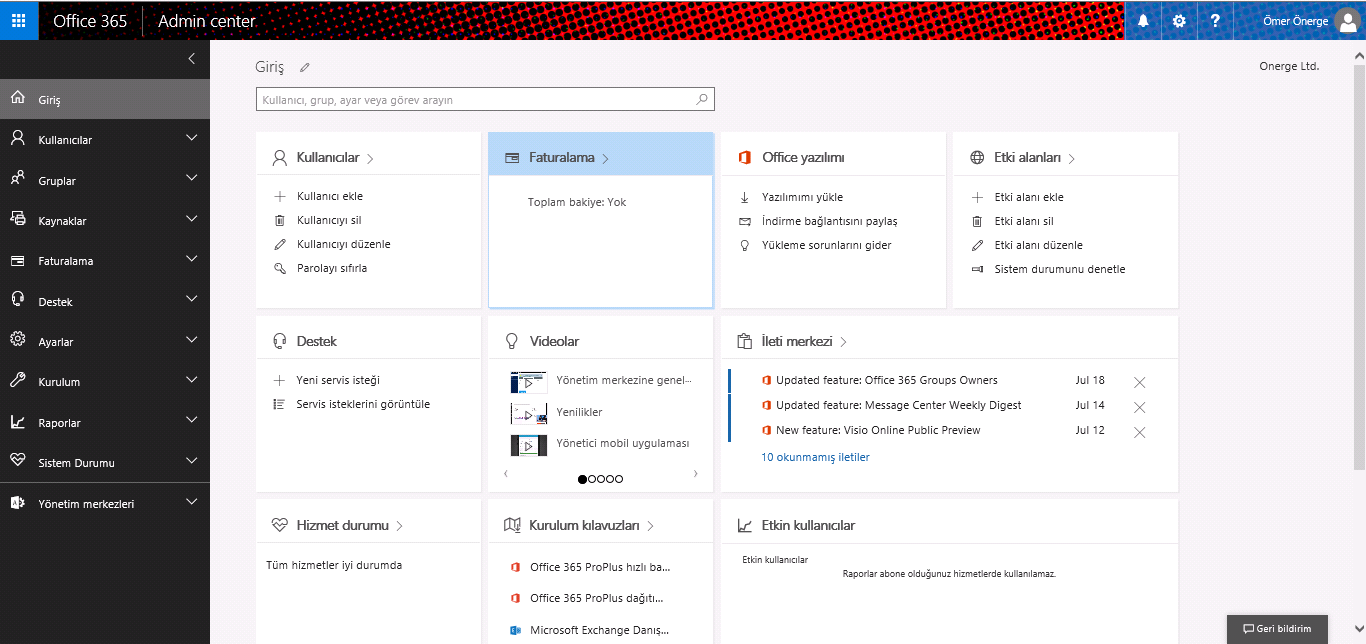
Resim-1
Bu sayfadaki Dashboard üzerinde Etki Alanları kısa yolunu kullanarak da ekleme sayfasına erişebileceğimiz gibi, sol menüden Ayarlar>Etki Alanları sekmesine giderek de Etki Alanı ekleme sayfasına ulaşabiliriz.
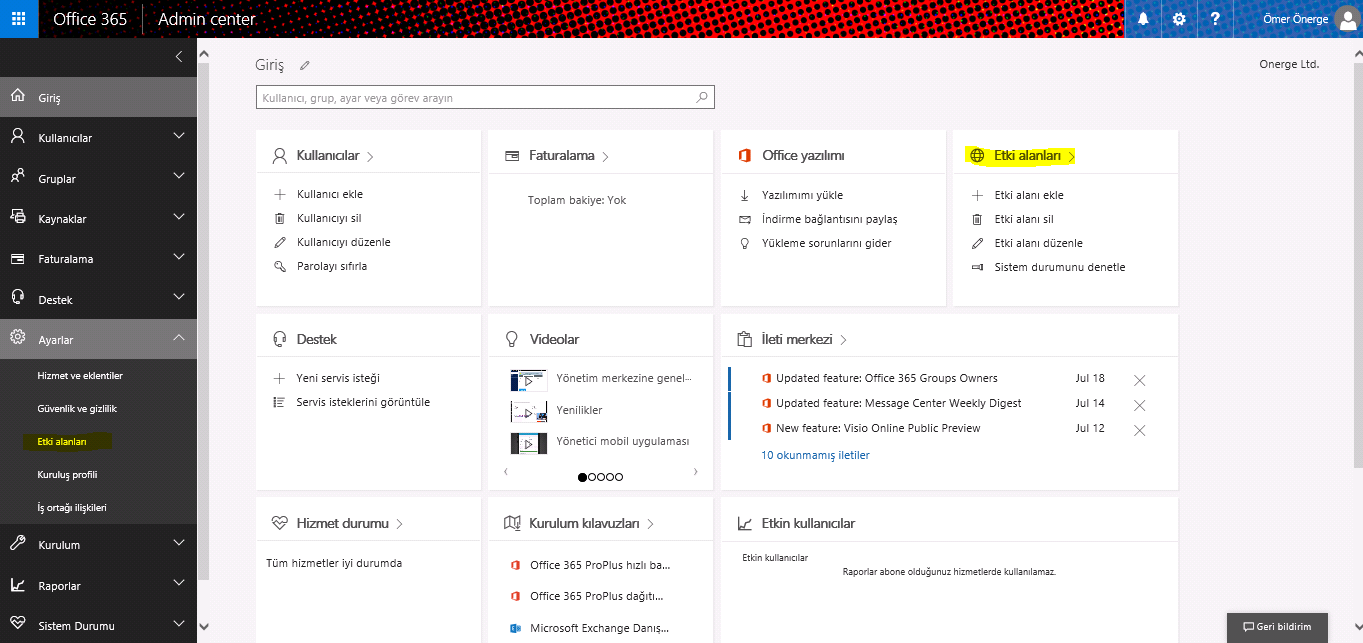
Resim-2
Açılan sayfada “+ Etki Alanı Ekle” sekmesine giriş yapıyoruz. Sağ taraftan açılan sayfaya sahibi olduğumuz domain adını yazıyoruz.
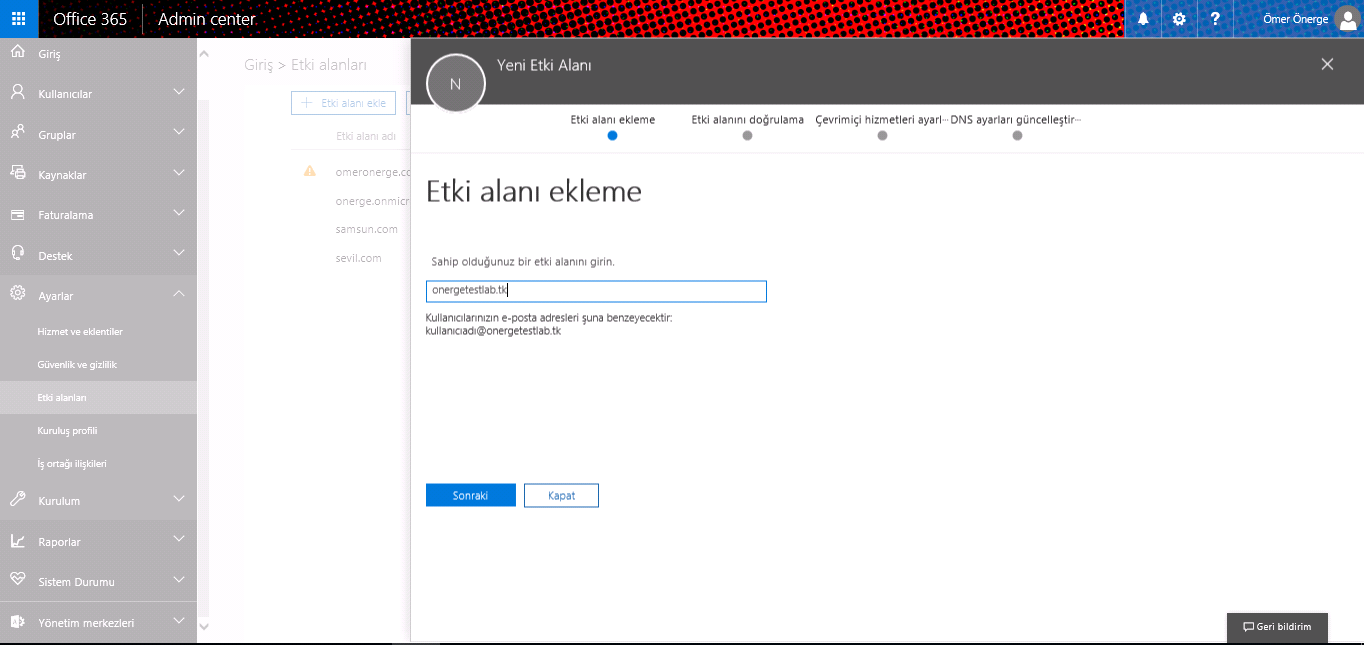
Resim-3
Bir sonraki sayfaya geçtiğimizde Domain adımızın bulunduğu DNS Yönetim Paneline girmemiz gereken TXT kaydını görüyoruz. Bu kaydı DNS ayarlarımıza eklediğimizde hiçbir şekilde hizmetlerimiz değişmeyecektir. Bu kayıt sadece Microsoft’a bu domain adının bize ait olduğunu kanıtlamamızı sağlayacaktır.
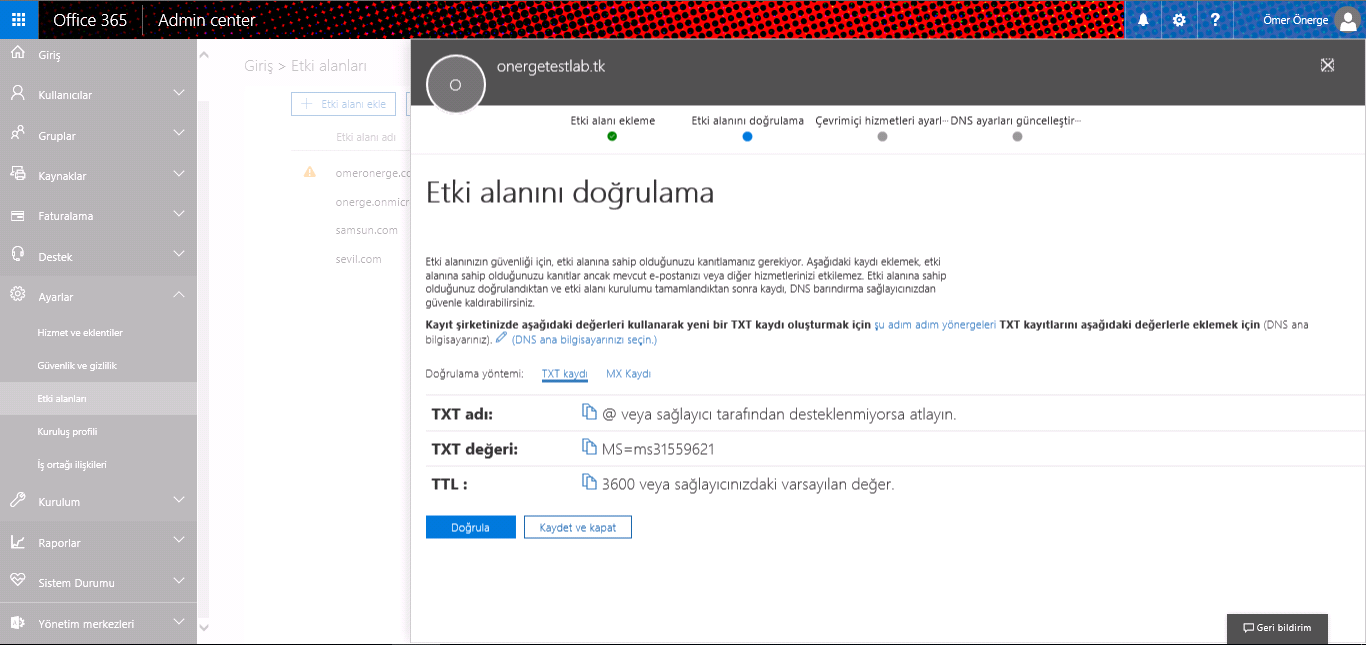
Resim-4
Verilen TXT değerini DNS yönetim paneline girdikten sonra Doğrula deyip devam ediyoruz. Doğrulama işlemi Domain’ nin nerede tutulduğu ile alakalı olarak 5-10 dk sürebilir.
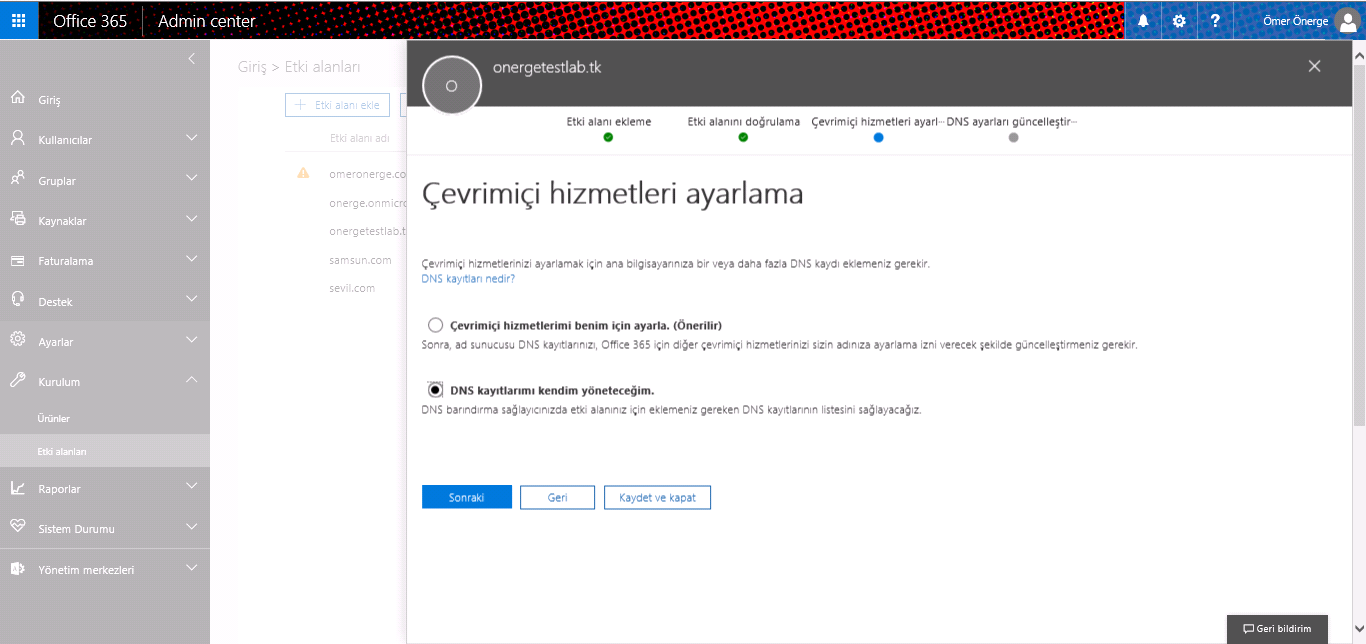
Resim-5
Bu işlemden sonra, karşımıza çıkan ekranda “DNS Kayıtlarımı kendim yöneteceğim” e tıklıyoruz. Benim için ayarla menüsünden de ilerleyebilirsiniz. Ancak manuel devam etmek istediğim için ben bu şekilde devam ediyorum. Daha önce bahsettiğim gibi bu işleme kadar olan kısımda mevcut mail hizmetiniz yada diğer hizmetleriniz etkilenmeyecektir. Şu ana kadar sadece domain adımızın bize ait olduğunu Microsoft’a kanıtlamış olduk. Şimdi aşağıdaki şekilde devam edebiliriz.
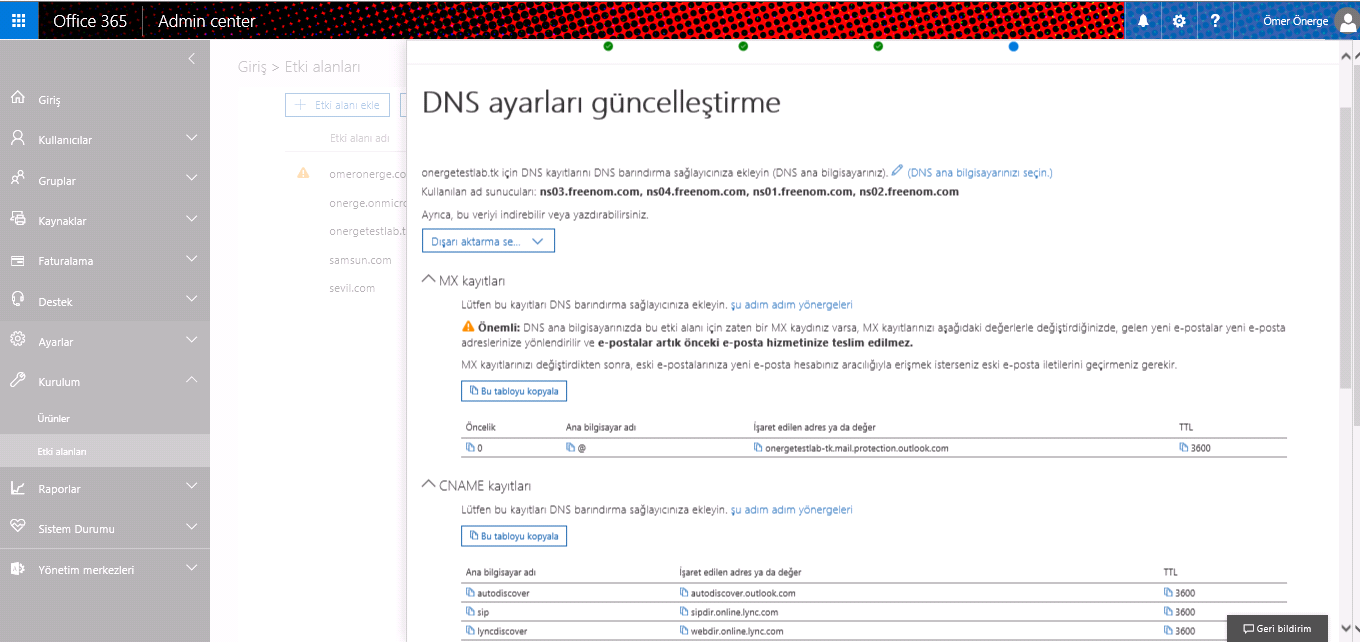
Resim-6
Resimde gördüğünüz gibi bu sayfada bizlere Office 365’in sunduğu hizmetlerin kullanılabilmesi için gerekli olan DNS kayıtları verilmektedir (MX, TXT, CNAME gibi). Bu kayıtların girişlerini yaptığımızda mevcut kullandığımız hizmetler Office 365’e geçecektir.
NOT: Bazı DNS Management portalları bu tarz kayıtları girmeniz izin vermemektedir. Bu gibi durumlarda DNS Portal’inizin destek kısmına başvurmanız gerekmektedir.
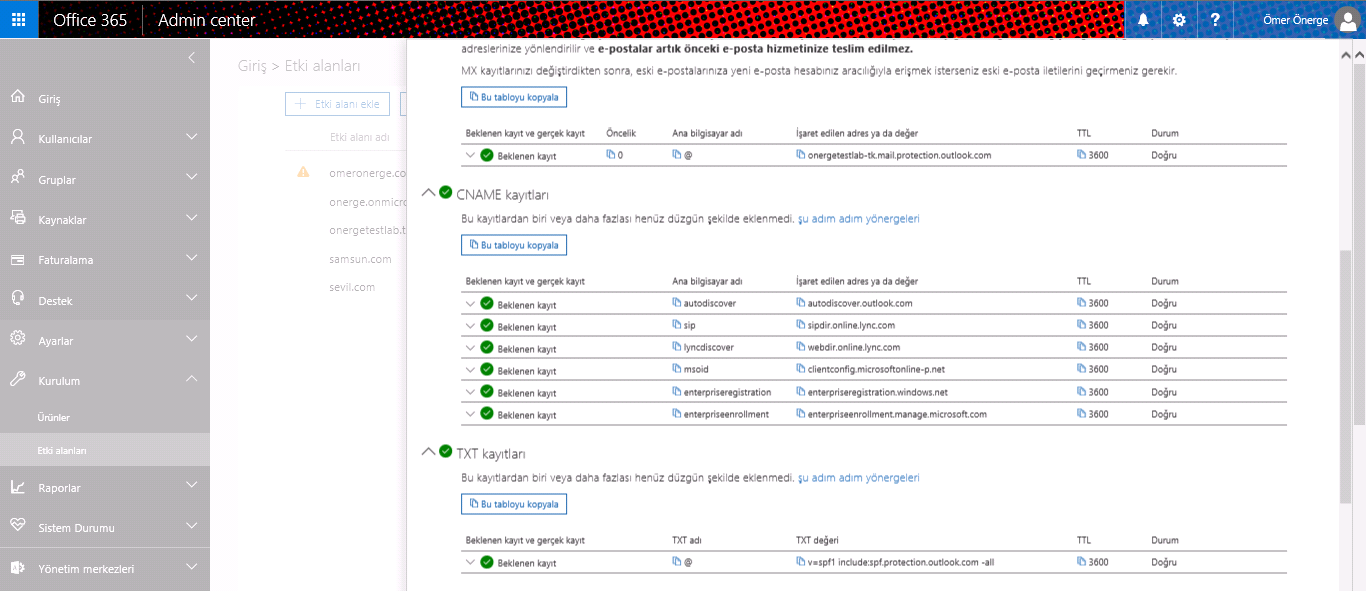
Resim-7
Kayıtları girdiğiniz takdir de yukarıdaki gibi Yeşil check işareti gelecektir. Artık hizmetlerimiz aktif halde bulunmaktadır.
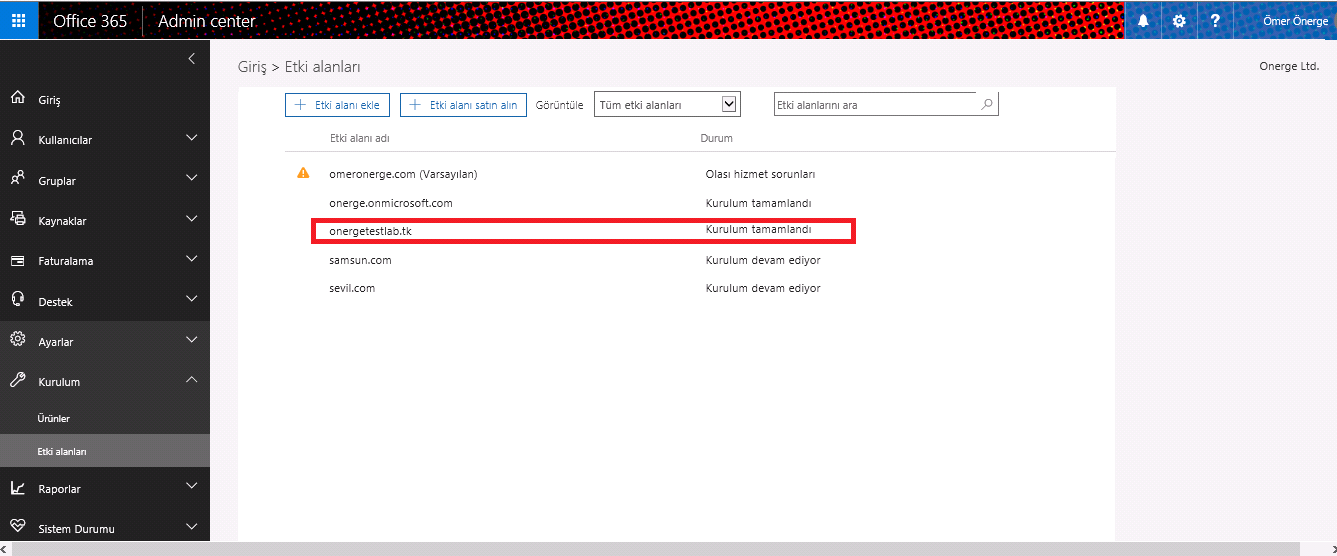
Resim-8
Onergetestlab.tk isimli domainimiz başarıyla eklenmiştir. Bundan sonraki tüm işlemlerimizde bu domain adımızı kullanabiliriz.
Bu konuyla ilgili sorularınızı alt kısımda bulunan yorumlar alanını kullanarak sorabilirsiniz.
Referanslar
TAGs : Office 365, Office 365 domain ekleme, Office 365 domain nasil eklenir, Office 365 etki alani ekleme, Office 365 domain



merhabalar, okul icin kayit olunmus ucretsiz office 365 icin domain nasil ekleniz, yardimci olabilir misiniz